【ロリポップ】サーチコンソールの登録方法を画像解説!

「サーチコンソールに登録したいけど、どうすればいいの?」
「サーチコンソールでエラーが出てきちゃった!どうしよう…」
サーチコンソールに登録しようとしている皆さん、こんな悩みはありませんか?そこでこの記事では、ロリポップのレンタルサーバーを借りている人向けに、サーチコンソールの登録方法を、画像付きで解説していきたいと思います。
それでは早速、登録方法について解説していきます。
①サーチコンソールを開く
まず、サーチコンソールのページにアクセスしましょう。
こちらをクリック>>サーチコンソール - トップページ
検索でも、同様のページにアクセスすることができます。
googleで「サーチコンソール」と検索すると、こんなページが出てきます(検索順位は随時アップデートを繰り返しているので決まった順位・決まったワードが出てくるとは限りません)。
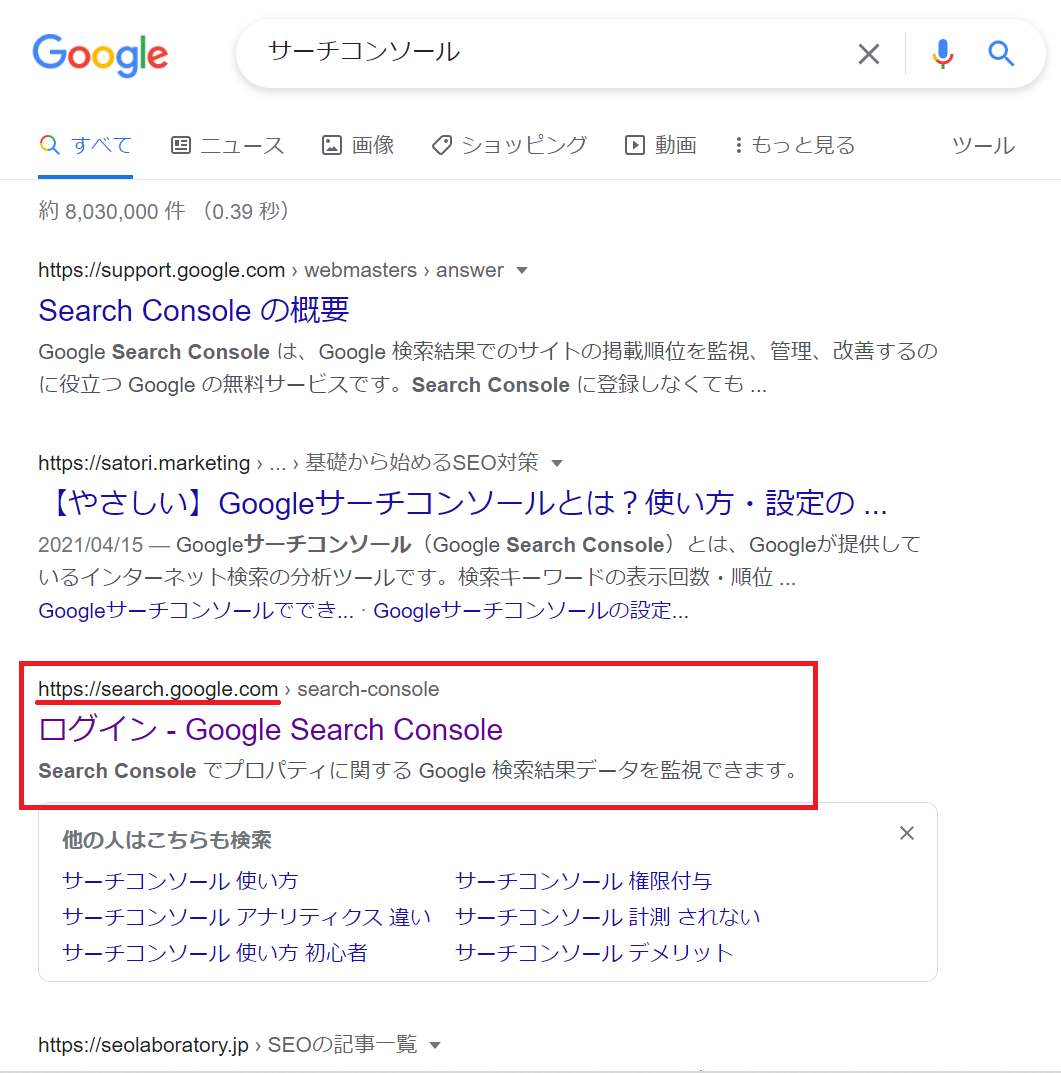
検索結果の中の「search.google.com」と書いてあるリンクをクリックすると、おそらく同じページに飛びます。
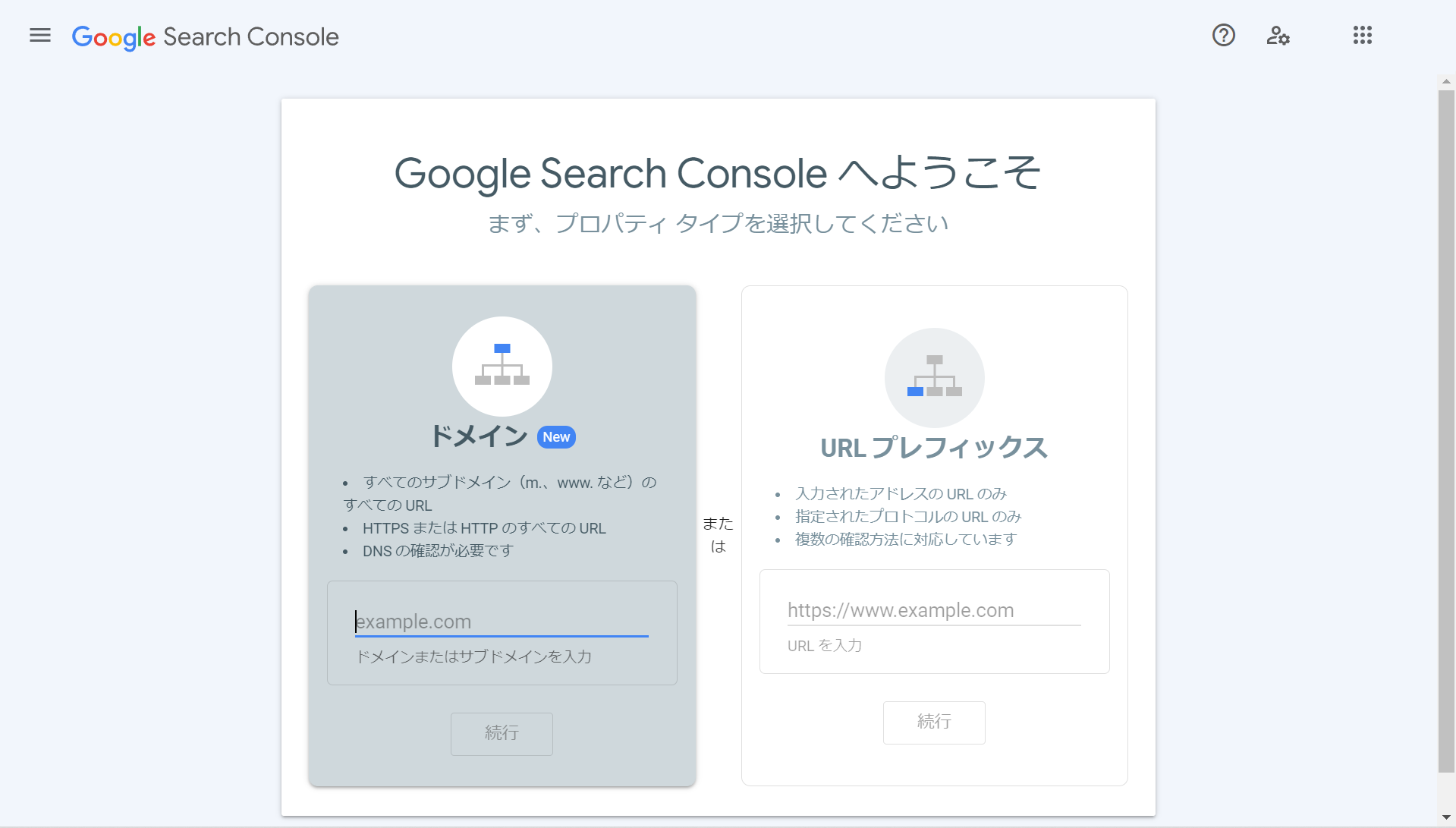
上のようなページが出てきたら、ひとまず第一段階はクリアです。
②ドメインを入力する
では、自分のドメインをサーチコンソールに入力します。
アフィリエイト用googleアカウント(メールアドレス)を別で作っている人は、アカウントが正しいか確認しておきましょう。
画面には「ドメイン」「URLプレフィックス」の二つがあります。この二つの違いを簡単に説明すると、
「ドメイン」…サイト単位で登録できる
「URLプレフィックス」…記事単位で登録できる
となります。「ドメイン」を選択してサイトを登録しても、サイト内の記事の詳細を見ることができるので、「URLプレフィックス」を選択する必要はありません。今回は「ドメイン」を選択したときの登録方法を解説します。
「ドメイン」の欄に、自分のサイトのドメインを入力します。入力する際、「http://」や「https://」は省略して入力してください。「www.」に関しては入力してもしなくてもどちらでも構いません。後々影響があるわけでもないので、気にしなくてよいでしょう。
このサイトのドメインは「gakusei-af.com」なので、私はそれを入力しました。
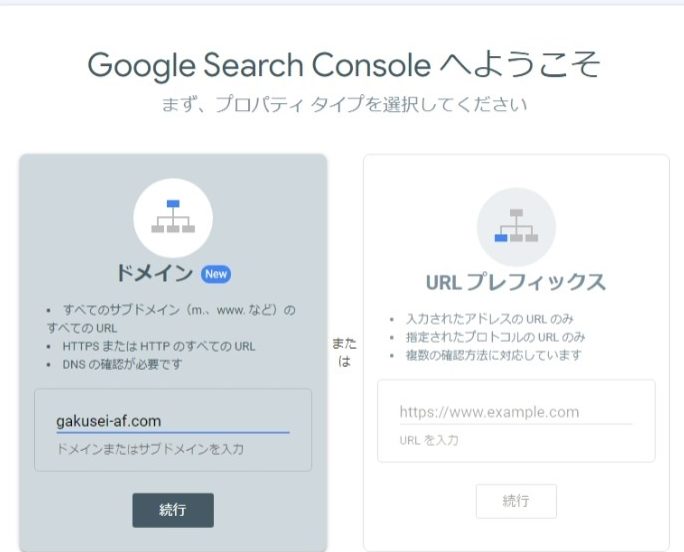
そして「続行」を押すと、数秒確認作業が行われたのち、このような画面が出てくると思います。
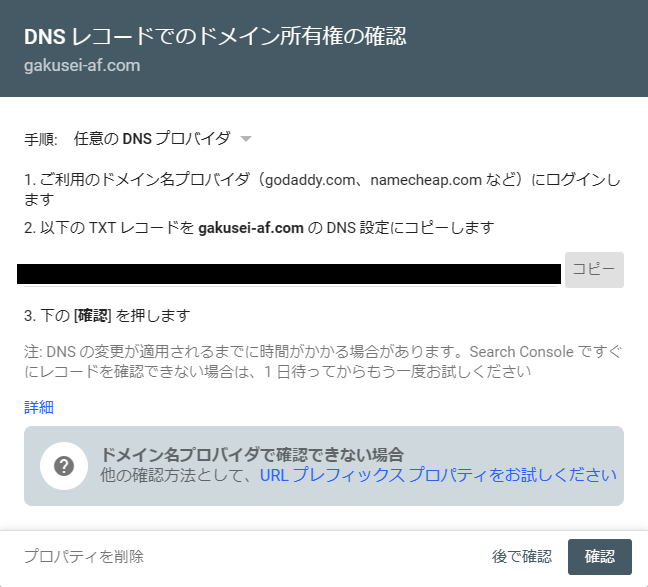
こういう画面が出れば成功です。
上の画面で「コピー」を押すと、表示されているコードをコピーすることができます。後の作業に必要になるので、コピーしておきましょう。
③サイトの所有権を確認する
サイトの所有権の確認とは、どういうことなのでしょうか?
サイトの所有権は、サイトの管理をできる人に帰属します。だから、レンタルサーバーを借りて、ドメインを買って、記事の更新をしているあなただけが持っている権利なのです。
ほかの人のサイトのサーチコンソールを勝手にみられないようにするために、「このサイトは自分が所有権を持っているサイトです」ということを確認する必要があるのです。
サイトの所有権を確認するには、今の画面に表示されているコードを、自分のサイトのDNS(難しいのであまり理解しなくていいです)に追加する必要があります。その方法を今から解説していきます。
一度この画面から離れて、ムームードメインの管理画面に移動します。サーチコンソールの画面から離れても、問題はありませんのでご安心ください。
ムームードメインにログインし、コントロールパネルのトップページに移動したら、「ドメイン操作」の中の「ムームーDNS」というページに移りましょう。
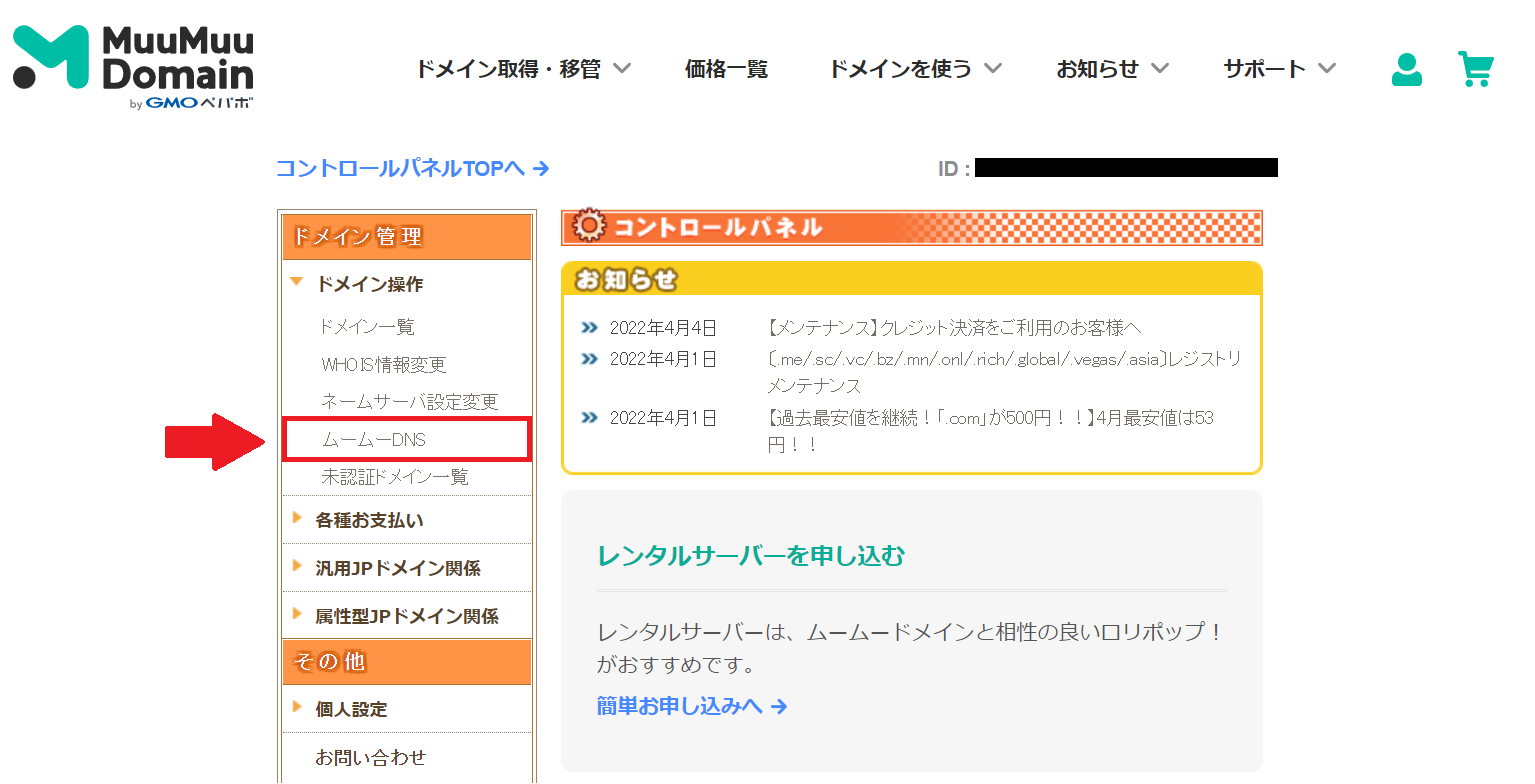
そこをクリックすると、次のようなページに移動します。
そうしたら、図の赤四角内の「変更」という場所をクリックします。
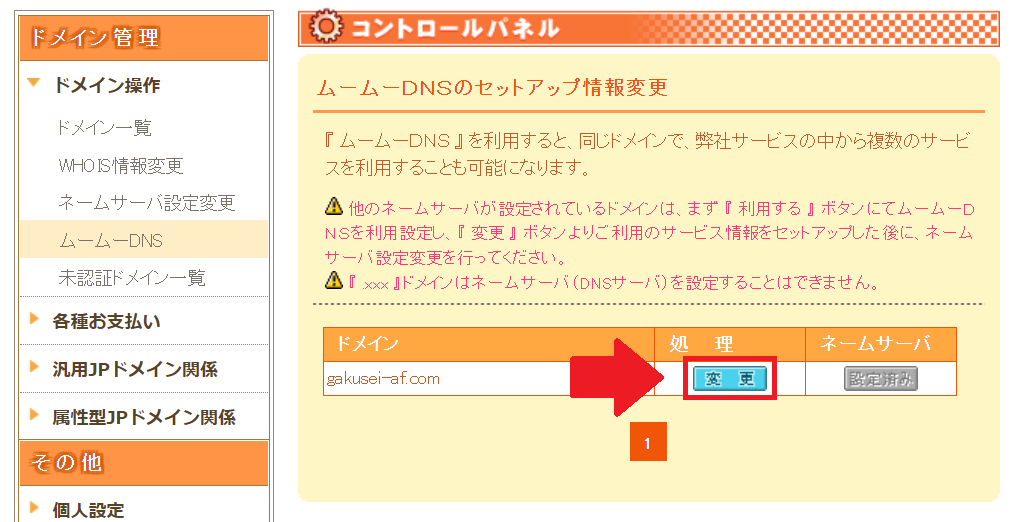
そうすると、このような画面に移動すると思います。
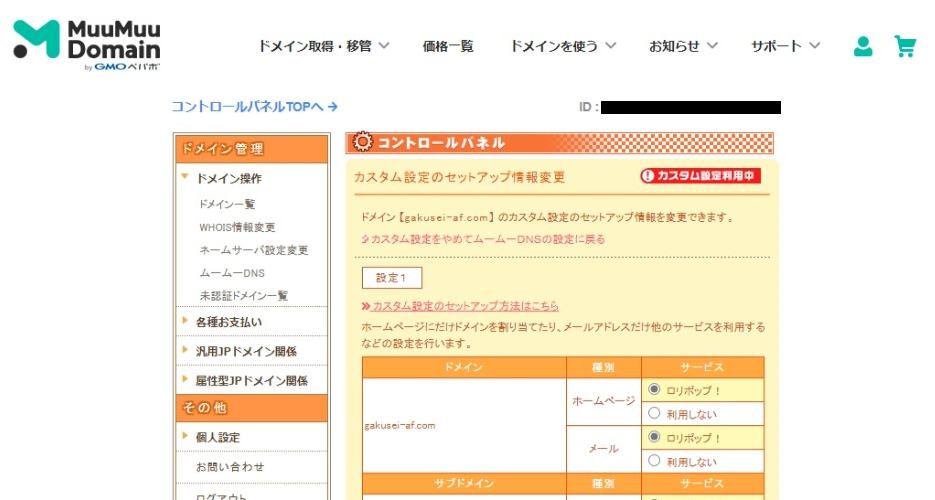
カスタム設定をし、「設定2」が出てくるようにします。
そうしたら、「種別」欄を「TXT」に変更し、その右の欄にコードをペーストしたら完了です。
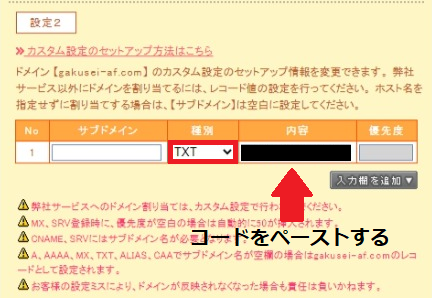
ムームードメインでの設定は完了です。サーチコンソールの画面に戻って、「確認」を押しましょう。
この画面が出たら、所有権の確認が成功したことになります。
サーチコンソールのデータは1日後くらいに確認できますので、それを待ちましょう。
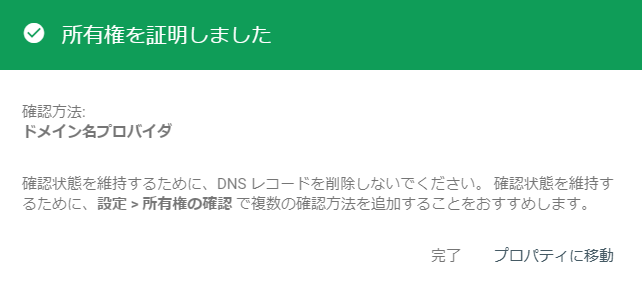
確認が成功しない場合
もしも確認が成功しない場合、いくつか原因が挙げられます。
①入力ミス
サーチコンソールに入力したドメインが間違ってたり、「TXT」へ変更していなかったりすると、正しく所有権を確認できません。その場合、間違っている場所を特定し、すぐに修正しましょう。
②反映待ち
DNSにコードを入力したことが、まだ反映されていないことがあります。これは単純に時間の問題のためですので、数分時間をおいてから再試行しましょう。
まとめ
サーチコンソールに登録するには、
①サーチコンソールを開く
②ドメインを入力する
③所有権を確認する
・所有権の確認には、ムームーDNSを使う。
最後まで読んでくださり、ありがとうございました。




コメントフォーム